Como gerenciar o volume de dispositivos de áudio com várias saídas no macOS
No macOS, você pode criar um dispositivo de áudio com várias saídas ou um dispositivo de áudio agregado e encaminhar o áudio para vários dispositivos ao mesmo tempo. É fácil fazer isso depois que você entende o conceito por trás disso. Ele vem com uma falha; sem controle de volume. Quando você configura um dispositivo de várias saídas, os controles de volume ficam inativos repentinamente. Tocar nas teclas de volume em um MacBook mostrará o controle de volume com um botão Cancelar. A preferência de som nas Preferências do sistema também mostrará um controle deslizante de volume inativo. Veja como você pode gerenciar o volume de dispositivos com várias saídas no macOS.
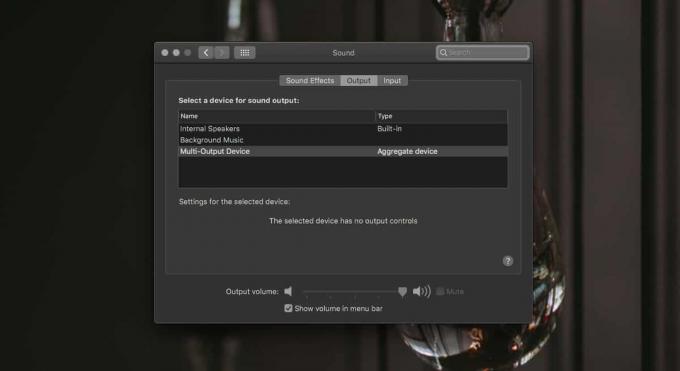
Volume para dispositivos com várias saídas
Você precisará acessar o aplicativo Audio MIDI para alterar o volume de dispositivos com várias saídas. Abra o aplicativo e selecione o dispositivo na coluna à esquerda. Verifique se todos os dispositivos que foram adicionados ao dispositivo de várias saídas estão listados abaixo.
Na captura de tela abaixo, dois dispositivos diferentes foram adicionados ao dispositivo de várias saídas, mas apenas um aparece listado abaixo. Isso não é um problema, mas mudará a forma como o volume é gerenciado em menor grau.
O primeiro dispositivo de áudio que faz parte desse dispositivo de múltiplas saídas são os alto-falantes embutidos e eles não aparecem sob o dispositivo. Nesse caso, selecione o dispositivo na coluna à esquerda e use seu controle de volume para alterar o volume.

Em seguida, passe para os outros dispositivos listados no dispositivo de várias saídas. Use os controles deslizantes de volume no painel à direita para alterar seu volume. O volume do dispositivo com várias saídas agora refletirá os novos níveis que você definiu.
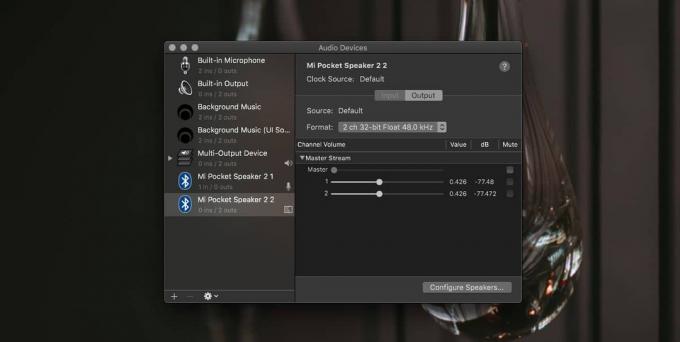
Alterar o volume do dispositivo principal
Há uma outra maneira de alterar o volume de um dispositivo com várias saídas, no entanto, isso altera o volume do dispositivo como um todo e não faz nada nos níveis de volume individuais dos vários dispositivos. Isso pode resultar em dispositivos mais silenciosos do que deveriam.
Determine qual dispositivo de áudio está definido no dispositivo Master. Você pode verificar isso no aplicativo Audio MIDI. Selecione o dispositivo de várias saídas e veja o menu suspenso Dispositivo principal.
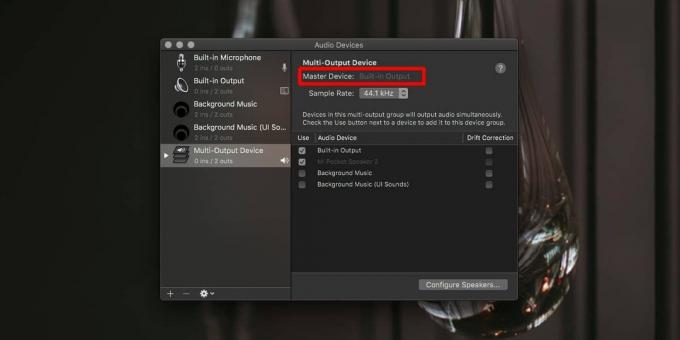
Abra as Preferências do sistema e vá para a preferência de som. Selecione a guia Saída e selecione o dispositivo usado como dispositivo mestre no dispositivo de áudio com várias saídas. Depois de selecionado, use o controle deslizante de volume na parte inferior para alterar seu volume. Nesta mesma guia, você verá o dispositivo de várias saídas criado. Depois de alterar o volume do dispositivo principal, selecione o dispositivo com várias saídas. Reproduza o áudio no seu Mac e a mudança de volume será refletida no dispositivo de várias saídas.
Pesquisa
Postagens Recentes
Como impedir que os espaços da área de trabalho sejam reorganizados no macOS
Os desktops virtuais no macOS permaneceram inalterados por um longo...
Como desativar temporariamente o sono no macOS
Se você deixar o seu Mac sem vigilância por um tempo, ele acabará a...
Como corrigir nenhum Sidecar nas Preferências do Sistema no macOS Catalina
Um dos principais recursos que chega ao macOS com Catalina é o Side...



